
この度、新たな資格に挑戦してきました。
その名も「Webデザイン技能検定」
IT系資格・しかも国家資格でもあるこの資格ですが
認知度が低く、そのせいかこの資格について検索しても
まとめてくださっている方もほぼいらっしゃらない状態でした。
FPやDTMブログ執筆者が受検した行政書士は過去問・教材・情報サイトなどが
山ほどあるので、この落差に驚きでした。
そこで今回、「Webデザイン技能検定」の3級実技・学科を受けてきた
当日の流れを備忘録がわりにまとめました。
受験を考えている方の参考になれば幸いです。

ポイント
・この記事はWebデザイン技能検定3級の受験レポとなります。
勉強方法などはまた別の記事で紹介したいと思っております!
こちらもCHECK
-

-
教材も情報も極端に少ないウェブデザイン技能検定3級の勉強方法・・・私はこうしました!
2023年2月にWebデザイン技能検定を受験してきました! そこまで難しくないと言われているこの資格ですが とにかく教材と試験に関しての情報量が少なすぎる!ことが 最大の苦労だったかもしれません。 そ ...
続きを見る
・会場の様子は今回私が受けてきた情報に基づいています。
受験される回、時期によって異なる可能性がありますので
参考程度にご覧ください。
当日のタイムスケジュール&会場の様子
受験日:2023年2月19日(令和4年度第4回試験)
実技:10:30~11:30(60分)受付開始9:30、試験説明10:00
学科:12:15~13:00(45分)受付開始11:45、試験説明12:00
試験説明までには席についておく必要があります。
受験票一式は2月の頭ごろに到着。
受験票と健康観察シート(体温など記入するアレです)、当日の会場案内が
入っています。会場はこの時初めてわかります。
今回私が受けたのは大きい駅から徒歩5分程度のアクセス抜群のエリアでした。
肝心の受験票はこんな感じのA4サイズの緑の紙です。
厚紙じゃなくてペラペラなのが新鮮!

なぜ「実技・学科」と述べているかというと
この順番で試験が行われるからです。
最初にペーパー試験があって、そのあと実技・・・みたいな
試験と違い、最初にPC操作の試験がやってきます。
冬季で手がかじかんでいる場合は、カイロなどであたためておくと安心です!
同じ部屋の受験生はおよそ30人前後でした。
私が受けた会場はいわゆるレンタルオフィスだったため
よくある長机の上にノートPCが無造作に置かれただけのスタイルでした。
一つの長机の両端にそれぞれ1名、合計2名が座って実技を受ける形となります。
(これは一部合格以外の方は引き続き学科も同じ座席になるかと思います)

実技編
実技はPCを操作し、HTML・CSSを編集して
指定された正しいHPを設計・デザインするという試験です。
問題数6問(うち5問提出)・退出は試験開始30分経過後から可能
ノートPCはデスクトップ画面が表示されており、
そこに複数のブラウザ(Google Chrome・Microsoft Edge・Mozilla Firefox)と
複数のテキストエディタ(TeraPad・サクラエディタ・SublimeText)
さらに今回の問題が入ったフォルダ(今回で言えばR4-4の名前)
解答用のフォルダ(WDS3というフォルダ)が用意されている状態でした。
そのほか、A4の用紙も2枚置かれていました。
1枚は試験前の動作確認表兼実技の解答用紙(以下A)
もう1枚は同じく試験前に確認・変更すべき箇所の案内(以下B)でした。
Aの用紙は持ち帰らず、試験終了後に提出します。
・受験番号・氏名
・PC、ソフトが正常に動作するかの確認・チェック表
・実技6項目のうちどの5項目を提出するかの指定欄
以上を鉛筆(シャープペン)で記入します。
動作確認は試験監督の方から指示がありますので、
そこから各自で確認していきます(わからない場合は挙手で
教えていただけます)
Bの用紙は持ち帰れます(というか持ち帰り必須のようでした)
・提出用フォルダ(WDS3)の後に受験番号を記載すること
・初期設定で拡張子が表示されない可能性があるので解除しておくこと
こんな感じの案内でした。
私が受けた回は提出用フォルダの後には
ハイフンをつけて受験番号の下6桁を記載しました。
(受験番号22222000100の場合、「WDS3-000100」となります)
拡張子の表示はフォルダプロパティでの操作になります
(画像付きで解説有りです)
これらチェックは約5分程度、その後に試験概要の説明があり試験開始となります
解答後に忘れずに用紙Aの解答項目へチェックを入れてくださいね!
受けた感想
課題1から6までまるまる過去問の焼き増しでした。
過去問を何回か解いておけばまず大丈夫かと思います。
6課題の中で自信のない1課題を削除するんですが、
どれを削除するか迷うくらいでした笑
私は見直し含め30分ちょいで終わりました。
学科編
学科はマークシート形式での筆記試験です。
問題数25問・実技と同じく30分経過後退出可能
学科は一般的なマークシート形式の資格試験と変わりありませんが、
今回私が受けた回はウェブデザイン試験専用のマークシートではなく、
汎用のものでした。
そのため、25問に対して50問のマークシート、
1問から10問目は○×の2択なのに4択になっていました。
あえて言えばこの部分だけ注意が必要です。
受けた感想
25問中7割正解で合格ですが、問題数も少ない割にあまり間違えられないので
6割合格のFP試験と比べ、やや厳しく感じました。
過去問をやっていても全然違うところが出てきたりしたので
運が大きく絡む印象です。
私は15分くらいで解き終わりました。読解などと異なり
わからないものはいくら考えてもわからないので
30分で退出する方がほとんどでした。
受験の際気をつけること
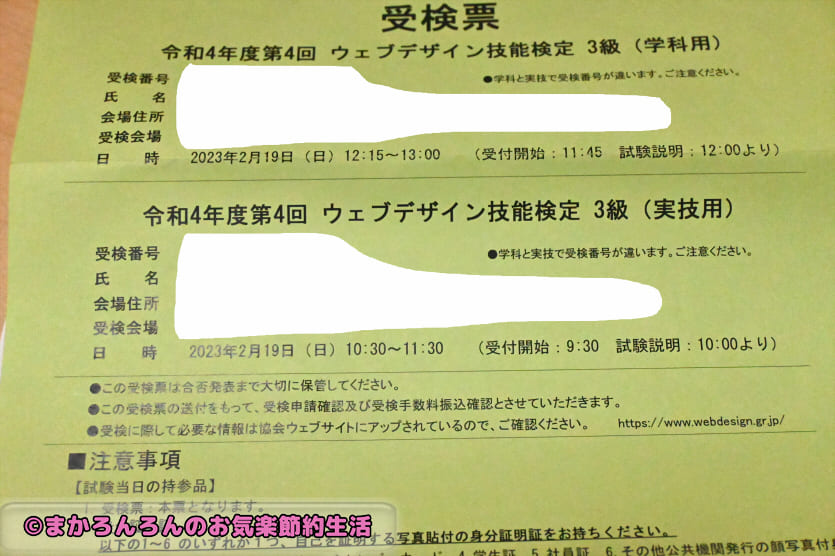
今回私が受けた際、学科と実技とで受験番号が異なりました。
逆に記載してしまった場合は不合格になるとの話でしたので
必ず最初と最後に合っているか確認しましょう!

当日までにやっておくと安心なこと(実技)
自宅にノート・デスクトップ両方ある場合、両方で操作しておく
私がメインで使っているPCはデスクトップだったため、
実技はデスクトップオンリーで解いておりました。
が、実際会場に行った時にはノートでした。
大きく違うところはなかったのですが
やはりノートとデスクトップ両方持っている方は
どちらからも解いてみることをお勧めします。
会場がパソコン教室とかの場合はデスクトップになる可能性もあります。
利き手を怪我してしまったり、動かしにくい場合の捨て問を決めておく
骨折等の大怪我の場合は難しいですが、マウス操作もちょい辛い、
クリックもちょい辛い・・など利き手のちょっとした不調の場合は
一通り過去問を解いてみてクリックやコピペなどの動作が多い問題を
捨て問題として把握しておくと安心です。
6問中自分で好きな問題を5問選べるのがこの試験の良いところ。
動作が多く辛い問題ははなから解かない、という選択肢も取ることができます。
時間も節約できますすね!
ゆっくりゆっくり取り掛かったところで、時間が足りないという事態には
ほぼならないかと思いますので、利き手と逆側で操作しても多分間に合います。
ちょっとした手の不調で棄権してしまうのは非常にもったいないので
受験直前にトラブルがあった際もぜひチャレンジして欲しいと思います!
注意ポイント
当日過去問と違う新たな問題が出る可能性もあるため
念のため6問全て解けるようにしておいてくださいね!
まとめ
以上、Webデザイン技能検定を受験してきた際の
当日の流れ、感じたこと紹介でした。
ここがポイント!
- 実技・学科とも過去問をとにかく解いておく
- 実技・学科で受験番号が異なる
- どちらも大抵時間が余るので落ち着いてゆっくり解けばOK
以上を踏まえておけば安心して当日を迎えることができるかと思います。
午前午後タイプのいわゆる二部制の試験ではありますが、
どんなにかかっても13時には終了するため
待機場所や昼食の心配がない点はかなりポイント高いです!
場所によってはそのあとゆっくり観光したり遊んで帰ることもできますし!
現在もマイナー中のマイナーに位置しているWebデザイン技能検定ですが
私のように趣味や副業等でブログ・HP運営をしてらっしゃる方や、
知財やウェブ用語の知識を深め、更なる資格を目指したり
IT・システム系の職に就いてみたいという方などにも
その第一歩として非常にオススメできる資格のひとつです。


